Menukar, mengedit dan memampatkan fail video/audio tanpa kehilangan kualiti tinggi asal.
7 Kaedah Terbaik untuk Mengurangkan Saiz Video pada Windows/Mac/Android/iPhone
Video 30 minit yang diambil oleh telefon atau kamera anda sentiasa menempati beberapa GB. Dan untuk memuat naik video kekili yang popular di TikTok, Instagram dan platform sosial lain, anda harus sentiasa mengurangkan saiz fail untuk memenuhi keperluan. Jika anda bimbang tentang fail video yang besar dan ruang storan penuh, artikel ini akan memberikan anda 7 cara terbaik untuk mengurangkan saiz fail video tanpa kehilangan kualiti dengan bantuan pemampat video muktamad.
Senarai Panduan
Bahagian 1: Kaedah Terbaik untuk Mengurangkan Saiz Video tanpa Kehilangan Kualiti Bahagian 2: 3 Kaedah untuk Mengurangkan Saiz Video pada Android Bahagian 3: 3 Kaedah untuk Mengurangkan Saiz Video pada iPhone Bahagian 4: Soalan Lazim tentang Cara Mengurangkan Saiz VideoBahagian 1: Kaedah Terbaik untuk Mengurangkan Saiz Video tanpa Kehilangan Kualiti
Apabila anda ingin menghantar video kepada rakan sekerja anda melalui e-mel tetapi hanya mendapat mesej "saiz fail terlalu besar", anda perlu 4Easysoft Total Video Converter untuk memampatkan video! Ia adalah pemampat video terbaik di mana anda boleh mengurangkan saiz fail video dengan mudah tetapi masih memberikan kualiti HD video anda. Anda juga boleh menggunakan perisian ini untuk menukar video anda daripada dan kepada lebih 600 format fail dan menikmati pelbagai penapis yang ditawarkannya sebelum memampatkannya. Untuk menyelesaikan masalah ini, langkah-langkah bagaimana untuk mengurangkan saiz fail video menggunakan 4Easysoft Total Video Converter dibentangkan di bawah.

Kurangkan fail video kepada saiz yang dikehendaki untuk muat naik lebih mudah pada mana-mana platform.
Laraskan tetapan video seperti peleraian, codec dan kadar bit untuk mengekalkan kualiti yang tinggi.
Menyokong lebih daripada 1000 format video, termasuk MP4, MOV, AVI, dll.
Sediakan alat pengeditan lanjutan untuk memangkas, memangkas, memutar dan menambah kesan.
100% Selamat
100% Selamat
Langkah 1Muat turun dan pasang 4Easysoft Total Video Converter pada desktop anda, kemudian lancarkannya. Pergi ke Kotak alat tab dari menu atas, kemudian klik pada Pemampat Video butang. Untuk memulakan projek anda dan mengurangkan saiz fail video, klik butang Tambah butang daripada tetingkap baharu yang akan muncul. Dari sini, anda boleh memilih video cadangan yang ingin anda mampatkan.

Langkah 2Anda kini boleh menetapkan saiz, resolusi, nama dan kadar bit fail. Jika anda mahu memampatkan video untuk e-mel, cuma tarik saiz fail kepada kurang daripada 20MB. Dan untuk menyemak fail yang dimampatkan, anda boleh mengklik Pratonton butang. Jangan lupa untuk menetapkan folder yang ditetapkan dengan mengklik Simpan ke senarai juntai bawah. Kemudian untuk mendapatkan fail termampat anda, ketik sahaja Memampatkan butang.

Bahagian 2: 3 Kaedah untuk Mengurangkan Saiz Video pada Android
1. Guru Video
Guru Video ialah pemampat video percuma dan juga editor video. Apl ini akan membantu anda mengurangkan saiz video pada Android dengan mudah dengan pelarasan. Perkara lain yang menjadikan apl ini popular ialah ia mempunyai banyak ciri yang baik untuk ditawarkan, seperti cantum, potong, gerakan pantas atau perlahan, memangkas, mengedit peralihan dan mengedit kesan penapis atau video anda.
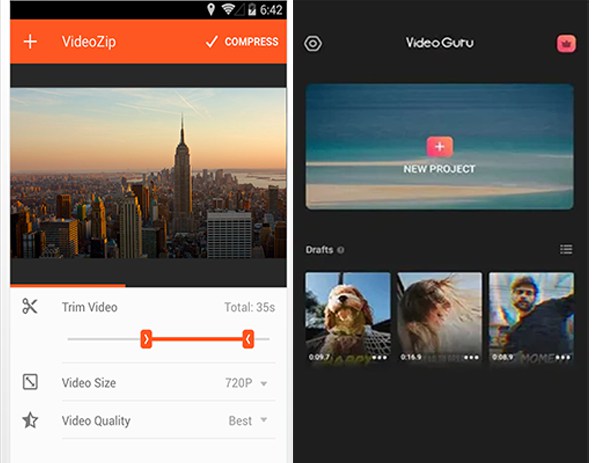
Kebaikan
Ia mempunyai 30+ kesan peralihan video yang boleh anda pilih.
Anda boleh mengekstrak audio daripada klip video tanpa kerumitan.
Ini ialah apl semua-dalam-satu untuk mengurangkan saiz fail video pada Android.
Keburukan
Kebanyakan ciri cantiknya adalah dengan versi Pro.
Ia masih menerima iklan walaupun anda telah membeli versi Pronya.
2. VidCompact
VidCompact hanyalah pemampat video baharu untuk membantu anda mengurangkan saiz fail video, namun ia telah pun menjadi penyunting video yang mendapat penilaian tertinggi. Ini juga merupakan aplikasi yang baik untuk memangkas dan menukar video anda sebelum memampatkannya. Selain itu, VidCompact menyokong mana-mana video tanpa mengira saiz fail video anda, dan ia masih boleh mengurangkan saiz videonya. Tiada siapa yang tidak akan terpikat dengan apl ini kerana ia adalah percuma, di mana anda boleh menikmati cirinya untuk memangkas, memangkas, mengedit, menukar frekuensi audio, memutar dan menstabilkan video anda menggunakan peranti Android anda.
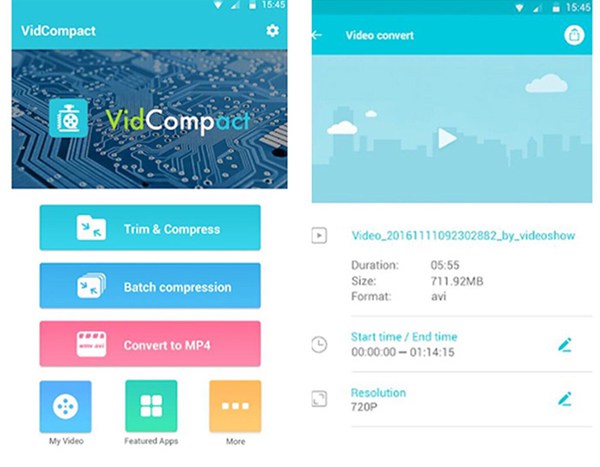
Kebaikan
Ia mempunyai banyak alat penyuntingan untuk dinikmati.
Ia menyokong pelbagai format video seperti MOV, MP4, WMV, MKV, dll.
Keburukan
Apl itu ranap untuk memampatkan selepas beberapa iklan.
Versi berbayar premium agak mahal.
3. YouCut
Ini ialah aplikasi pemampat video semua-dalam-satu yang dimuat turun daripada Google Play kerana ini sesuai untuk semua peranti Android. Seperti pemampat video lain, ia juga menawarkan transkod video, pemangkasan video, pemotongan video dan membolehkan anda berkongsi video anda secara terus di Twitter, Instagram, Facebook, YouTube dan platform media sosial yang lain. YouCut boleh menyokong format video dalam pelbagai jenis. Itulah sebabnya anda boleh mengurangkan saiz fail video dengan mudah, walaupun ia bersaiz besar.
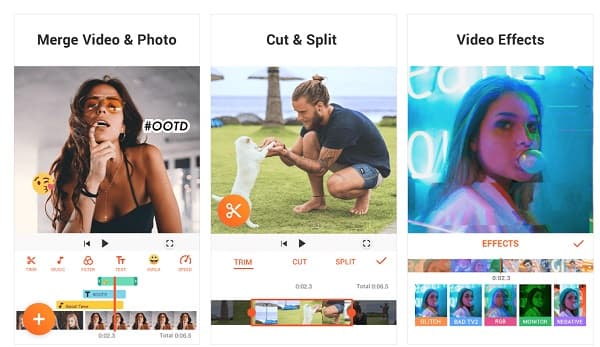
Kebaikan
Ia mampu menukar latar belakang video video mampat anda.
Ia membolehkan anda menetapkan video anda dalam sebarang nisbah bidang seperti 1:1, 16:9, 3:2.
Keburukan
Apl itu disepit kerana ia kadangkala merosakkan dan memadamkan kerja yang disimpan.
Video secara rawak mula bergerak pada kadar siput, dan ia membuang keseluruhan projek.
Bahagian 3: 3 Kaedah untuk Mengurangkan Saiz Video pada iPhone
1. Aplikasi Video Slimmer
Ini bukan sahaja editor video mudah yang memampatkan video kerana ia boleh mengurangkan saiz fail video, dan ia juga membolehkan pengguna untuk memangkas dan menggabungkan video. Ciri yang paling menonjol bagi Aplikasi Video Slimmer ialah keupayaan pemprosesan kelompoknya. Kerana ia boleh mengeksport video yang dimampatkan pada masa yang sama secara serentak, dengan penggunaan aplikasi ini, anda boleh mengosongkan ruang storan iPhone anda sehingga 80% sebaik sahaja anda mengurangkan saiz fail video yang telah anda simpan pada peranti iOS anda.
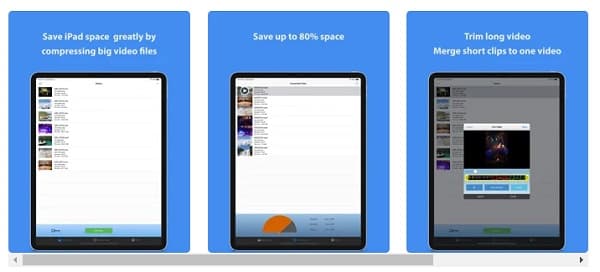
Kebaikan
Ia membolehkan anda menyesuaikan dimensi video.
UI yang ringkas sangat sesuai untuk semua pemula.
Ia menyokong semua video yang telah dilemparkan oleh pengguna ke dalamnya.
Keburukan
Kadangkala ia membeku apabila beberapa kerja anda sedang dalam proses.
Ia mempunyai kawalan yang menjengkelkan kerana video terbaharu anda tidak berada di bahagian atas gulungan kamera anda.
2. Video Compress - Kecilkan Vid
Mampat Video membolehkan anda memampatkan video walaupun ia dirakam dalam HD Penuh, resolusi HD atau dalam 4K dalam masa yang sangat pantas. Ia juga boleh melakukan pemprosesan kelompok atau malah keseluruhan album anda dan membolehkan anda mengurangkan saiz fail video dan memilih resolusi video output anda pada masa yang sama. Selain itu, ia juga membolehkan anda mempunyai pratonton kualiti video anda untuk menyemak kualiti video termampat anda. Video Compress - Shrink Vids juga membenarkan anda memutuskan sama ada anda mahu memadamkan video asal. Dengan cara itu, video mampat anda adalah yang akan disimpan.
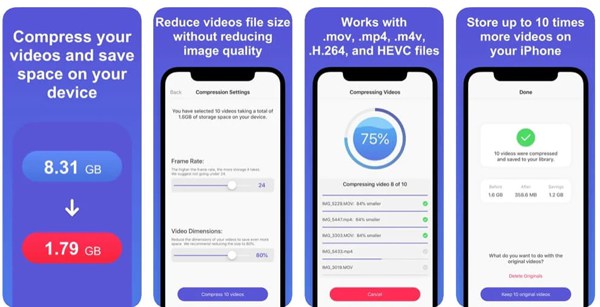
Kebaikan
Ia membolehkan anda pratonton hasilnya.
Anda boleh terus berkongsi video mampat anda ke e-mel atau perkhidmatan pemindahan fail lain sebaik sahaja anda selesai memampatkannya.
Berbanding dengan aplikasi pemampat video lain, ia akan memberikan anda hasil yang berkualiti tinggi.
Keburukan
Aplikasi ini sedikit tidak berguna jika anda tidak menaik tarafnya dan membayar $4.99.
Ia kadangkala ranap, dan ia memotong beberapa video.
3. Mampat Video - Kecilkan Saiz Filem - Kecilkan Video
Jika anda seorang amatur dalam penyuntingan video dan ingin mengecilkan saiz fail video, Video Compress - Shrink Video mungkin sesuai dengan kemahiran anda dalam penyuntingan video kerana ia mempunyai UI yang sangat mudah yang mungkin membimbing anda. Menggunakan alat ini, anda dibenarkan untuk memangkas, memutar dan memangkas video anda sebelum memampatkannya.
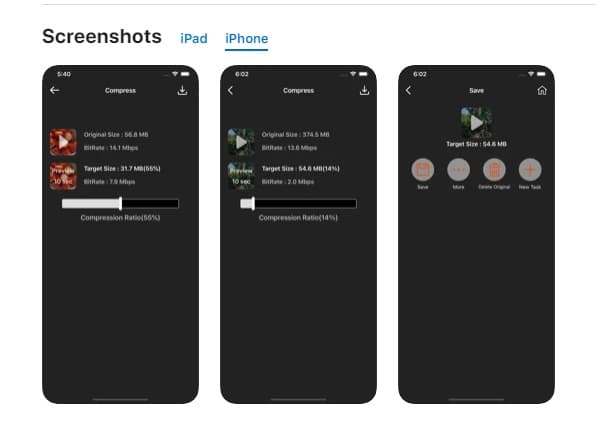
Kebaikan
Ia boleh memuat naik video mampat anda dengan cepat dalam masa kurang daripada seminit.
Menyokong video dalam sebarang saiz fail.
Apl ini berfungsi dengan bersih kerana tiada tera air dengan projek anda.
Keburukan
Tiada cara lain untuk mengalih keluar iklan.
Sangat tidak menarik kerana pembangun tidak membalas e-mel.
Bahagian 4: Soalan Lazim tentang Cara Mengurangkan Saiz Video
-
1. Adakah boleh mengecilkan saiz fail video dalam talian?
Sudah tentu ya, terdapat banyak pemampat video dalam talian percuma, seperti Clideo, VEED, XConvert dan Fastreel oleh Movavi. Tetapi, jangan lupa untuk diingat bahawa tidak semuanya benar-benar disyorkan kerana anda pasti privasi anda kerana ia adalah alat dalam talian.
-
2. Format video manakah yang mempunyai MB paling rendah?
Ia adalah codec H264 yang menghasilkan format video MP4 dan ini biasanya memberikan kualiti tinggi dengan saiz fail terkecil. Itulah sebabnya MP4 adalah salah satu format video yang paling banyak digunakan untuk mengurangkan saiz fail video kepada.
-
3. Berapa MB ada dalam video 1 minit?
Saiz fail MB bagi video satu minit boleh berbeza bergantung pada resolusi video video tersebut. Jika resolusi video anda ialah VGA, ia mempunyai 24.1mb, jika ia dalam HD (Definisi Tinggi) ia mempunyai 88.3mb, untuk Definisi Tinggi Penuh ia mempunyai 124mb.
Kesimpulan
Memandangkan anda telah membaca ciri-ciri tujuh pengurang video terbaik tersebut, harap anda kini boleh mengurangkan saiz fail video sendiri dengan pilihan pengurang video anda. Mula menggunakan 4Easysoft Total Video Converter dan alami ciri hebatnya untuk menukar video, menyunting video dan mengecilkan saiz fail video sekarang.
100% Selamat
100% Selamat



